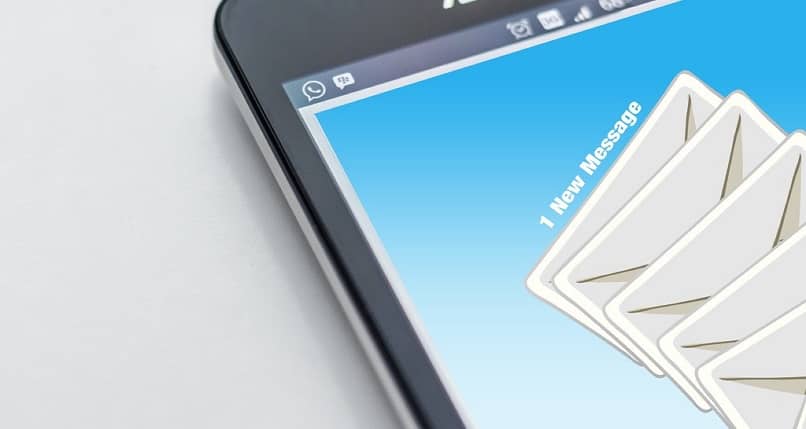
Microsoft Office ma swoje początki w 1989 roku, początki te miały na celu sprzedaż grupy aplikacji i Microsoft Outlook jest częścią tego pakietu, zarówno dla firm, jak i na poziomie zawodowym i osobistym.
Słowo Outlook w języku angielskim oznacza „Panorama”, dlatego Microsoft Outlook przechowuje dużą ilość informacji, które można obserwować z innego punktu widzenia; mówimy o oprogramowaniu, które pracuje nad zarządzaniem e-mailami.
Oznacza to, że zarządza wieloma osobistymi i firmowymi wiadomościami e-mail z jednego miejsca, a także działa jako osobisty program; teraz używane są pliki o nazwach OST i PST używając tego oprogramowania i przechowuj te wiadomości, a także zadania, notatki lub kontakty do wykorzystania w określonym czasie.
Jaka jest koncepcja pliku PST i OST?
Foldery plików PST przechowują pliki e-maile, kalendarze, zadania, codzienne notatki oryginalne i mają funkcję eksportowania ich danych do późniejszego wykorzystania na innym komputerze.
Pliki OST są lokalną kopią na Twoim urządzeniu (na przykład komputer stacjonarny), danych zapisanych na serwerze pocztowym, z którym się łączysz; Są to bardzo przydatne pliki, gdy znika połączenie internetowe, ponieważ możesz nadal czytać e-maile w trybie offline.
Różnice między plikami OST i plikami PST
- Wiemy już, że pliki OST przechowują e-maile i inne dane już wymienione, ale przede wszystkim są używane z serwerem Exchange gdy nie ma połączenia z Internetem. Więc przechowują lokalną kopię skrzynki pocztowej na twoim konkretnym urządzeniu lub komputerze, więc są opcjonalne i szybsze pliki dostępu; ważna zaleta dla pracowników pracujących zdalnie.
- Akronim PST to skrót od „Personal Storage Table”, czyli baza danych; te pliki PST mają prawdziwą zawartość wszystkich wiadomości e-mail w skrzynce pocztowej programu Outlook.
Jak ręcznie przekonwertować plik OST do programu Outlook Office PST?
Następujący wyjaśnijmy krok po kroku Sposobem na ręczną konwersję pliku OST do PST, musimy pamiętać, że pliki OST zawierają przechowywanie danych Microsoft Exchange; w tym między innymi kontakty, e-maile, kalendarz.
Pierwszym krokiem jest uruchomienie sesji pocztowej w Outlooku, aby pokazać, co zawiera plik OST, a następnie klikamy „Plik”, a później „Import i eksport”.
Teraz klikamy „Eksportuj plik”, a następnie „Dalej” i klikamy „Plik folderów osobistych.PST”, aby przejść do „Dalej”; kontynuujemy po nowym kliknięciu „Foldery osobiste” który znajduje się w górnej części powyższej listy.
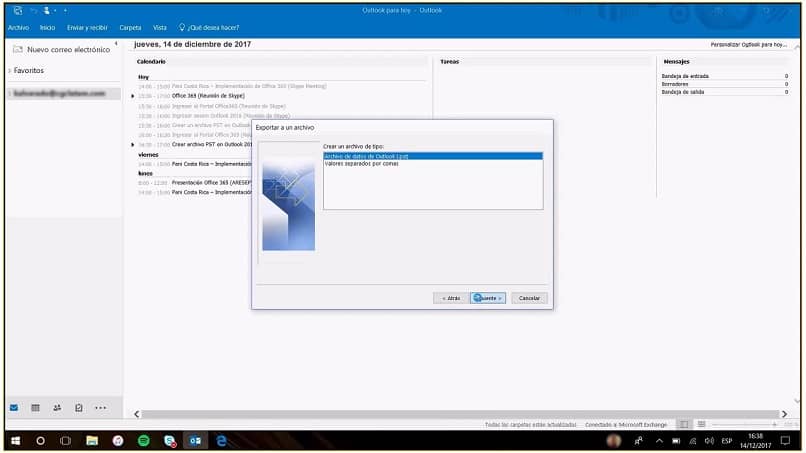
Następnie klikamy „Uwzględnij podfoldery”; Od tego momentu wszystko, co wybierzemy w pliku OST wprowadzonego konta, zostanie wyeksportowane; takich jak wiadomości e-mail i kontakty, aby zakończyć proces, kliknij przycisk „Dalej”.
Teraz klikamy „Przeglądaj”Aby to zrobić, przejdź do jednego z folderów na dysku twardym, aby wybrać plik PST, wpisz nazwę, jaką będzie miał plik, a następnie kliknij „Enter”; następnie wybierasz rodzaj zarządzania, który zostanie przekazany tym duplikatom, i zakończysz klikając „Zakończ”.
Ścieżka do znalezienia pliku PST różni się w zależności od wersji programu Outlook i systemu Windows które zainstalowałeś na swoim komputerze stacjonarnym:
- Outlook starsze niż 2010 i Windows 7, 8, 10 lub Vista: litera dysku: Users nazwa użytkownika AppData Local Microsoft Outlook file.pst
- Windows XP: Litera dysku: Documents and Settings Nazwa użytkownika Ustawienia lokalne Dane aplikacji Microsoft Outlook file.pst
- Windows Vista, 7, 8 lub 10: Litera dysku: Users Nazwa użytkownika Dokumenty Pliki programu Outlook plik.pst
- Outlook po 2010 i Windows XP: Litera dysku: Documents and Settings Nazwa użytkownika Ustawienia lokalne Dane aplikacji Microsoft Outlook file.pst
Możemy to zobaczyć, jeśli zachowamy nawyk konwertowania plików OST na PST; zawsze będziemy mieć kopia zapasowa wszystkich naszych e-maili i kontaktów bez konieczności polegania na połączeniu internetowym; bardzo przydatna w pracy biurowej i codziennych czynnościach.

